Medibang Paletta에서는 다양한 방법으로 색을 선택할 수 있어, 취향에 맞는 작업 환경을 구성할 수 있습니다. 서로 다른 색 선택 및 저장 방식을 시도해 보세요.
컬러 패널
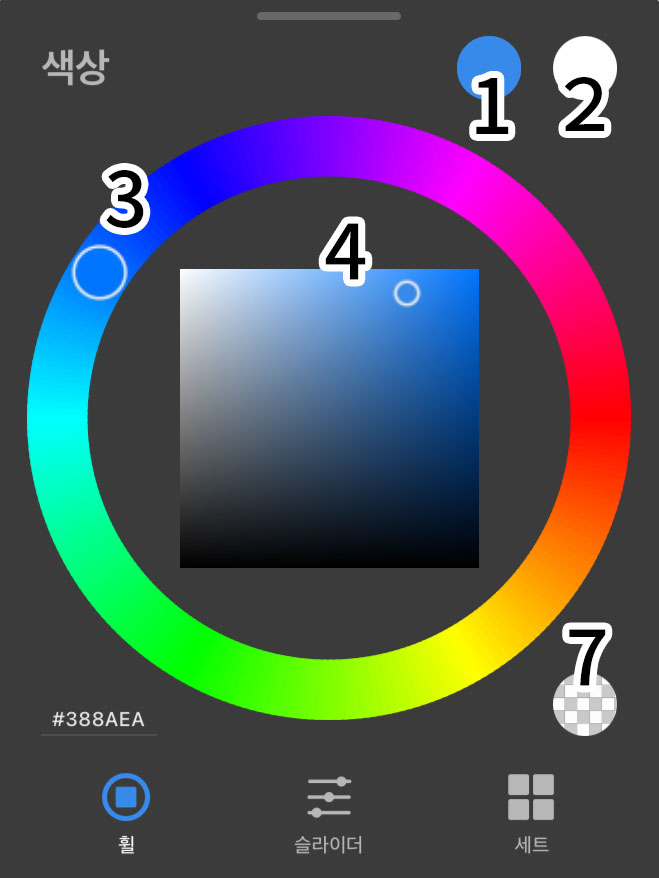
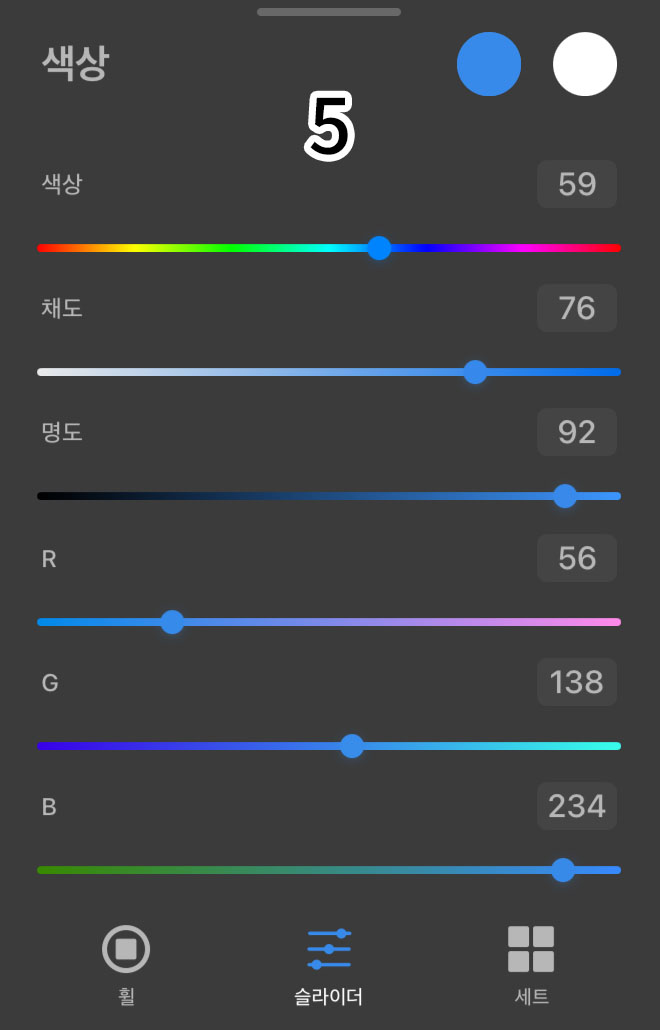
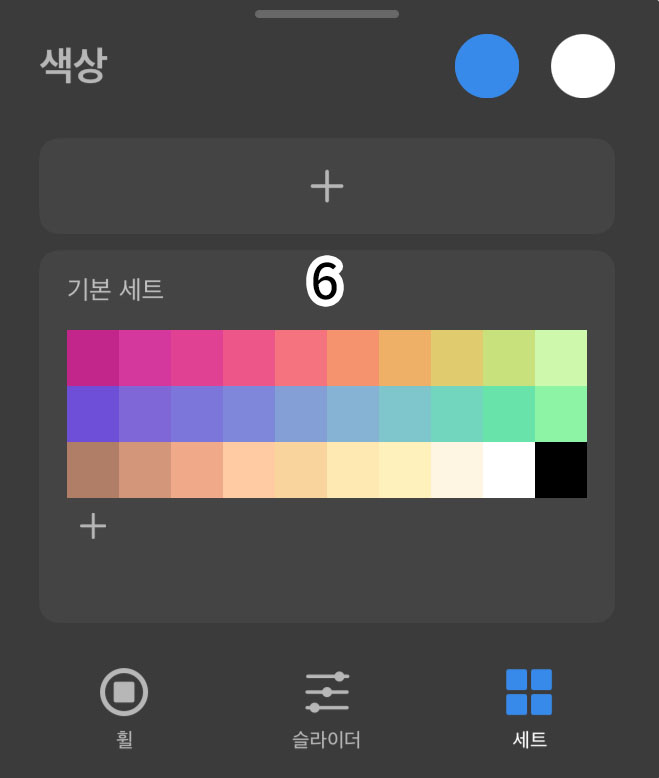
색을 선택하거나 변경하고, 다른 팔레트에 저장하는 것도 가능합니다.
1. 전경색
현재 선택된 색을 표시합니다.
2. 배경색
색상을 관리할 수 있는 브러시와 함께 사용하면 전경색과 배경색을 전환할 수 있습니다.
3. 컬러 디스크
Medibang Paletta에 기본 탑재된 컬러 디스크는 바깥쪽 원환과 안쪽 정사각형을 조합하여 고급스러운 색상 조절을 가능하게 합니다.
4. 조준기
두 개의 투명한 동심원을 조준기로 삼아 드래그하여 색을 선택할 수 있습니다. 바깥 원환은 색상(Hue)를, 안쪽 정사각형은 드래그하여 채도(Saturation)와 명도(Value)를 설정할 수 있습니다.
5. 슬라이더
HSV와 RGB로 색을 조절할 수 있습니다.
HSV는 Hue(색상), Saturation(채도), Value(명도)의 머리글자입니다. Hue는 색조, Saturation은 색의 선명도, Value는 밝기를 결정합니다.
6. 세트
자신만의 컬러 팔레트를 등록할 수 있습니다. “+”를 눌러 새 컬러 팔레트 세트를 만들 수 있습니다.
7. 투명색
브러시 도구 사용 시 투명색을 선택하면 브러시를 지우개처럼 사용할 수 있습니다.
버킷
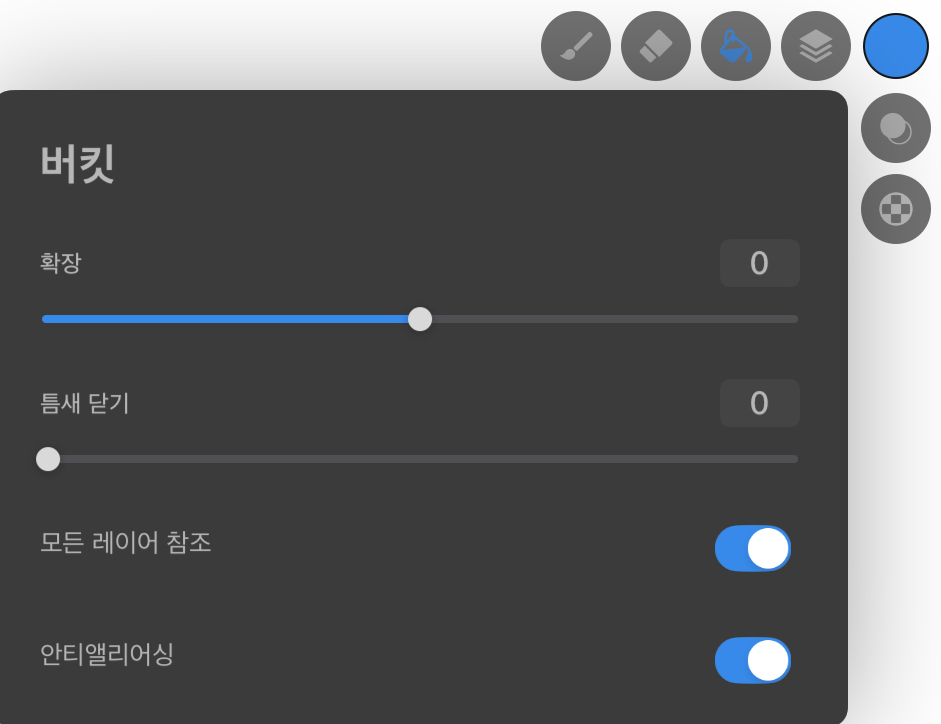
버킷 아이콘을 탭하면 채우기 도구로 전환됩니다. 버킷 도구를 선택한 상태에서 캔버스의 원하는 영역을 탭하면, 선택된 색으로 해당 영역을 채울 수 있습니다.
“모든 레이어 참조” 체크는 기본으로 활성화되어 있어, 버킷 도구는 캔버스의 모든 드로잉을 참조하여 빈 공간을 채웁니다. 이 옵션을 끄면 다른 레이어의 대상은 무시됩니다.
안티 앨리어싱을 활성화하면 채우기의 경계가 부드럽게 처리됩니다.
스포이트
캔버스 어디에서든 색을 추출할 수 있습니다.
스포이트 도구를 사용하려면 화면 오른쪽에서 도구를 선택하거나, 제스처 설정에서 길게 누르면 스포이트 도구가 실행되도록 설정할 수 있습니다. 원하는 색을 추출한 후 손가락을 떼면 색이 선택됩니다.